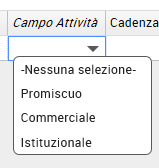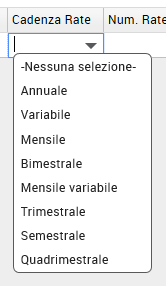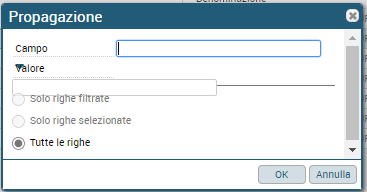...
Questa funzionalità permette di creare massivamente un certo numero di contratti al personale, che verranno generati in stato Bozza, a partire da una lista.
Per prima cosa si deve creare la lista, completa di tutte le informazioni che servono per la creazione dei contratti al personale in bozza.
Validata la lista, si potrà lanciare la generazione massiva dei contratti. Il sistema crea i contratti in maniera asincrona, per cui l'operatore nel frattempo può continuare ad operare in procedura utilizzando le altre funzionalità Ugov.
Al termine dell'elaborazione, il sistema produce un log con l'esito della stessa. I contratti creati massivamente dal sistema sono, come si diceva, salvati in stato bozza. Sarà possibile completarli massivamente con la funzione 'Completamento massivo contratti', se i dati da completare sono uniformi su tutti i documenti.
I contratti, che il sistema crea col processo asincrono, si troveranno dentro in DG contratti al personale, come gli altri contratti creati dalle funzionalità del ciclo contratti. Tali contratti saranno ricercabile ricercabili univocamente utilizzando il campo 'ID processo asincrono', presente tra i criteri di ricerca.
...
Entrati nella funzione se la riga relativa ai Processi asincroni è in Stato Esecuzione 'Disattivo', come mostrato in figura 2, allora bisogna attivare il processo cliccando sull'icona 'Avvia servizio' posta all'inizio della riga.
...
Se, entrando nella funzione, la riga relativa ai Processi asincroni fosse già in Stato Abilitazione esecuzione 'Attivo', non si dovrà fare nulla, perché è già attiva.
...
Nr riga | Campo valorizzato dal sistema, indica il numero progressivo della riga di dettaglio |
Stato | Campo valorizzato dal sistema, indica lo stato della riga. Lo stato può assumere i valori: 'Da validare', 'Validata', 'Elaborata' |
Descr. Errore | Campo valorizzato dal sistema, nel caso la validazione della riga non vada a buon fine, in cui viene riportato il motivo dell'errore. |
Id Processo | Campo valorizzato dal sistema, quando si elabora la lista, indica l'id del processo asincrono in cui tale riga è stata elaborata |
Id DG generato | Campo valorizzato dal sistema, quando si elabora la lista, indica l'id DG del contratto, che il sistema ha creato con il processo asincrono da tale riga |
Anno di creazione | Campo obbligatorio. Va indicata l'anno in cui si vogliono creare i contratti. Si può indicare l'anno corrente, o anni precedenti. |
Data registrazione | Campo obbligatorio. Va indicata la data di registrazione dei contratti che si vorranno creare. Se l'anno di creazione indicato nel campo precedente è nel passato, il sistema controlla che la data registrazione sia indicata al 31/12 di tale anno. |
UO | Campo obbligatorio. Va indicata l'Unità Organizzativa in cui deve essere creato il contratto. In questo campo va indicato il codice anagrafico della UO. Nel caso non lo si conosca, lo si potrà ricercare attivando l'apposita look up . Selezionata la UO, il sistema valorizzerà i due campi successivi: codice e denominazione. |
Progetto | Campo facoltativo. Va indicato l'id del progetto. Nel caso non lo si conosca, lo si potrà ricercare attivando l'apposita look up . Selezionata il progetto, il sistema valorizzerà i due campi successivi: codice e denominazione. |
Unità Lavoro | Campo facoltativo. Si dovrà aprire l'apposita look up e selezionare l'unità lavoro tra quelle proposte. Selezionata l'unità, il sistema valorizzerà i campi successivi: codice e descrizione. |
CIG | Campo facoltativo. |
Cup | Campo facoltativo. Si dovrà aprire l'apposita look up e selezionare il CUP tra quelli proposti. Selezionata Selezionato il Cup, il sistema valorizzerà il campi campo successivo: descrizione. |
Descrizione | Campo obbligatorio. E' la descrizione che verrà riportata nel contratto. |
Num doc Rif | Campo facoltativo. |
Data doc Rif | Campo facoltativo. |
Percipiente | Campo obbligatorio. In questo campo va indicato il codice anagrafico del percipiente (ID AB). Nel caso non lo si ricordi, si dovrà attivare la funzione di ricerca . Selezionato il percipiente, il sistema compilerà i due campi successivi: matricola e nome. |
Ruolo | Campo obbligatorio. Va indicato il ruolo da utilizzare nel contratto, che si vorrà creare. Lo si può digitare, o ricercare attivando la funzione di ricerca . |
Indirizzo | Campo obbligatorio. Attivare la funzione di ricerca e selezionare l'indirizzo, che si vuole compaia nel contratto. Selezionato l'indirizzo, il sistema compilerà il campo successivo: indirizzo completo. |
Modalità di pagamento | Campo obbligatorio. Attivare la funzione di ricerca e selezionare la modalità di pagamento che si dovrà utilizzare nel contratto. Selezionato il metodo di pagamento, il sistema compilerà il campo successivo: descrizione. |
Coordinate di pagamento | Campo obbligatorio. Attivare la funzione di ricerca e selezionare le coordinate di pagamento che si dovranno utilizzare nel contratto. Selezionate le coord. di pagamento, il sistema compilerà il campo successivo: intestatario. |
Sede di servizio | Campo obbligatorio. Si deve indicare la sede di servizio da utilizzare nel contratto. E' possibile attivare la funzione di ricerca . Selezionate Selezionata la sede, il sistema compilerà il campo successivo: nome. |
| UO Afferenza | Campo obbligatorio. Indica la sede di afferenza del percipiente. E' possibile attivare la funzione di ricerca . Il sistema mostra l’elenco delle UO provenienza associate alla Uo origine del DG da poter scegliere; in caso il sistema estragga un’unica Uo, allora precompilerà il campo. |
Campo Attività | Campo obbligatorio. Si dovrà scegliere tra: istituzionale, commerciale e promiscuo. |
Cadenza rate | Campo obbligatorio. Si deve indicare la cadenza delle rate, che dovrà avere il contratto. La tendina mostrerà i seguenti valori: |
Num rate | Campo obbligatorio. Si deve indicare il numero delle rate che dovrà avere il contratto. |
Data inizio | Campo obbligatorio. Si deve indicare la data inizio competenza del contratto. |
Data fine | Campo obbligatorio. Si deve indicare la data fine competenza del contratto. |
Ammontare | Campo obbligatorio. Si deve indicare l'importo da liquidare al percipiente. Si precisa che il separatore dei decimali qui va indicato col punto e non con la virgola |
...
Nel caso si debba modificare un dato in maniera uniforme su tutte le righe già inserite, ; è possibile nei seguente modi:
- si può modificare il dato su una delle righe e poi cliccare sul tasto 'PROPAGA' e il dato verrà copiato su tutte le righe;
- selezionando la riga e cliccando direttamente sul tasto 'PROPAGA' si aprirò la schermata per la scelta del campo e valore da modificare su tutte le righe
.
VALIDAZIONE LISTA
Terminato l'inserimento dei dati di dettaglio, è necessario validarli per verificare che tutti i dati selezionati siano corretti e congruenti. Si deve cliccare sul tasto 'VALIDA' , posto in alto a destra.
...